Tema
- #Indicaciones generadas por IA
- #Resultados empresariales
- #Ejecutivos y emprendedores
- #Gemini para Google Workspace
- #Toma de decisiones
Creado: 2024-05-24
Creado: 2024-05-24 12:57
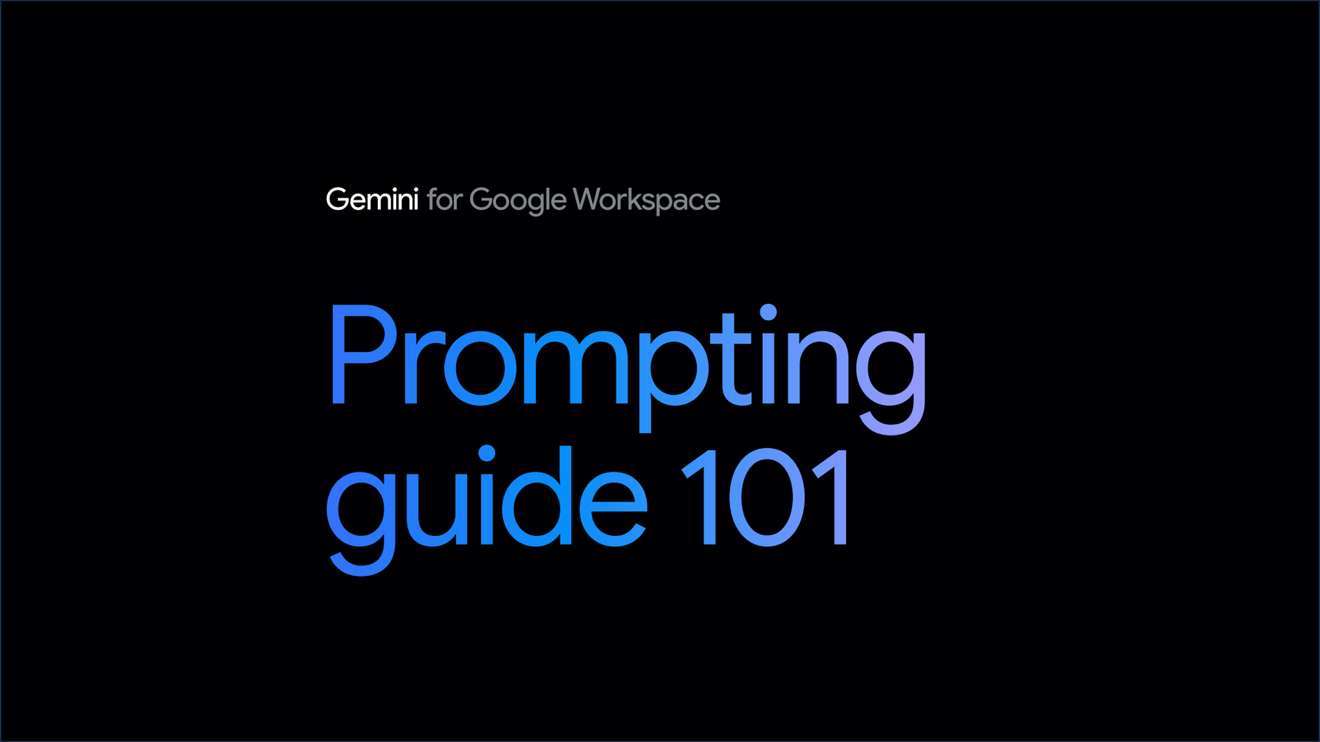
Guía de indicaciones 101
Como ejecutivo, su tiempo es increíblemente limitado a medida que traza el rumbo de su organización. Cada decisión que toma impacta en el crecimiento, la innovación y la trayectoria general de su negocio. Comprender su mercado, mantenerse a la vanguardia de las tendencias y tomar decisiones estratégicas informadas es primordial, al igual que realizar tareas urgentes mientras está en movimiento.
Esta sección le presenta el poder de las indicaciones generadas por IA diseñadas para agilizar su toma de decisiones, ayudar a mejorar los resultados comerciales y ayudarlo a realizar sus tareas rápidamente, incluso si no está en su escritorio. Descubra cómo Gemini para Google Workspace puede ayudarlo a desbloquear información profunda, fomentar la colaboración e impulsar a su organización a nuevas alturas.
Primero, revise los consejos generales para escribir indicaciones en la página 2 y la sección Introducción a las indicaciones al comienzo de esta guía.
Cada indicación a continuación se presenta con un escenario acompañante para servir como inspiración sobre cómo puede colaborar con Gemini para Workspace. El ejemplo de iteración de indicaciones ilustra cómo puede continuar escribiendo indicaciones para aprovechar la respuesta generada inicial. También proporcionamos ejemplos de cómo diferentes roles de liderazgo pueden usar Gemini para Workspace. Puede ajustar cada indicación para realizar tareas comunes y refinar la salida generada.
Usted es un ejecutivo a punto de abordar un vuelo largo y acaba de recibir una invitación para la próxima reunión de la junta con una agenda. Tiene un par de comentarios y desea proponer agregar algunos temas a la agenda. Abre Gmail y le indica a Gemini en Gmail. Escribe:
✏️ Redactar un correo electrónico confirmando que asistiré a la reunión de la junta. Preguntar si podemos ajustar la agenda para dedicar 15 minutos a [temas urgentes]. (Gemini en Gmail)
• Persona • Tarea • Contexto • Formato
Gemini en Gmail: [Redacta un correo electrónico]
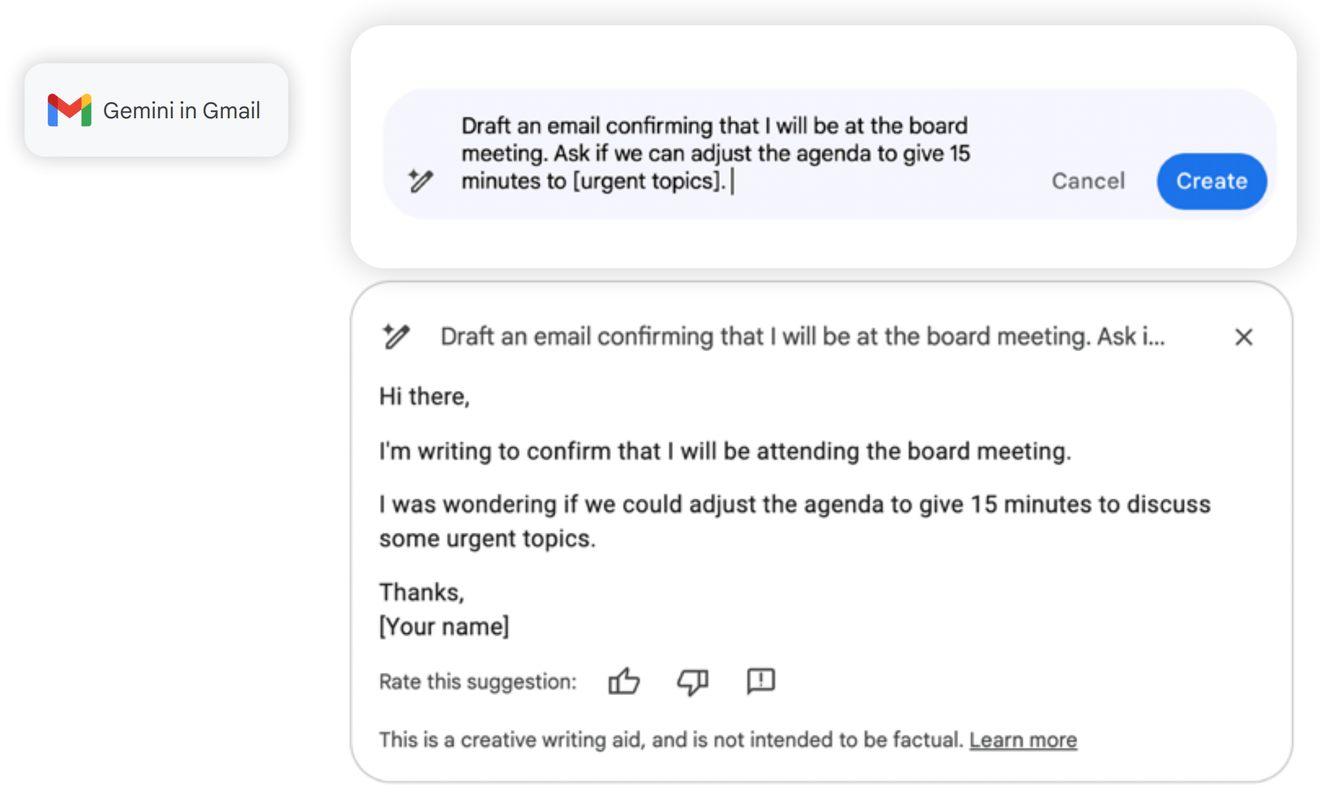
El correo electrónico se ve bien, pero desea asegurarse de que el tono sea lo más formal posible. Selecciona Refinar > Formalizar.
Gemini en Gmail: [Formaliza el tono]
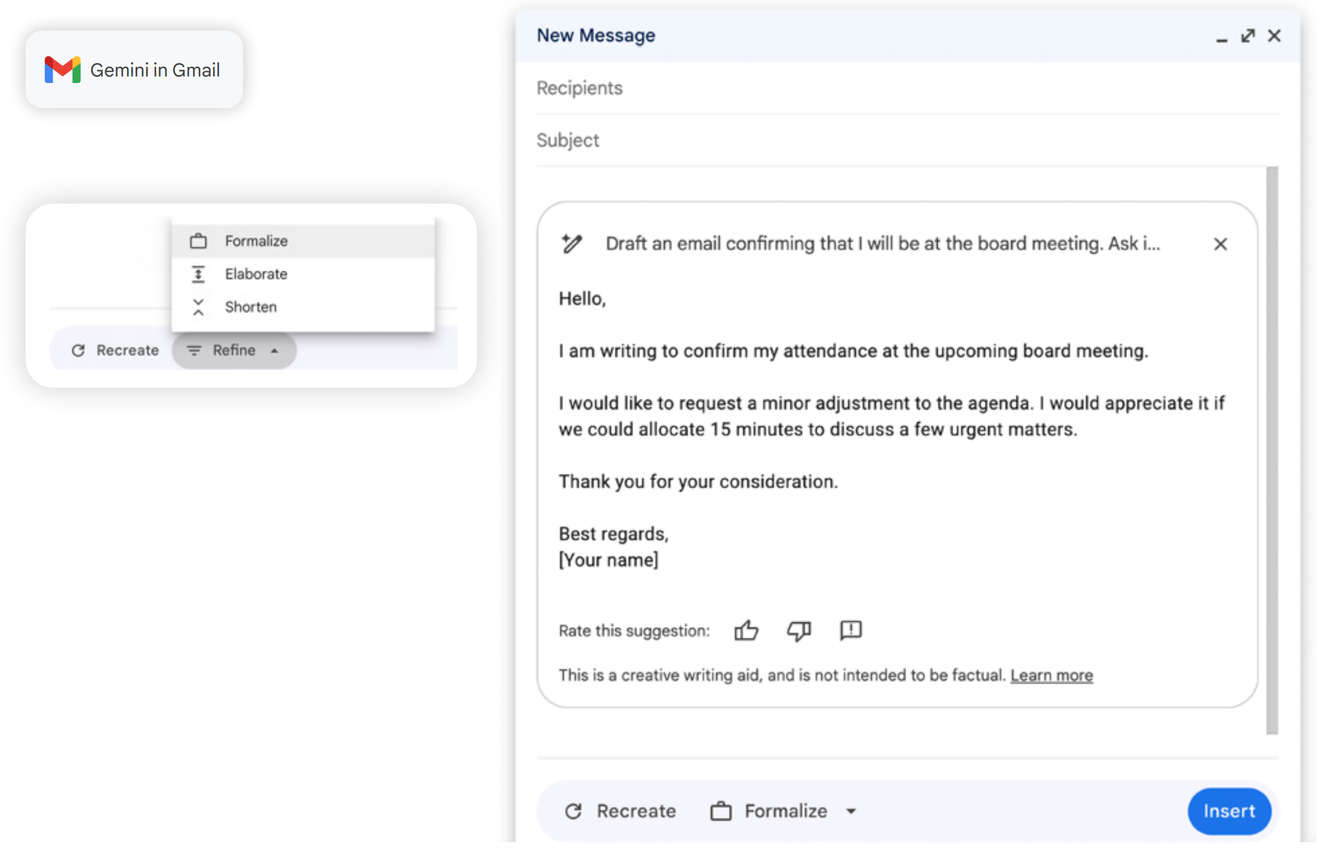
Lees el correo electrónico y seleccionas Insertar. Antes de enviarlo, realizas una ligera edición para agradecer al equipo por mantenerte al tanto mientras viajas.
Comentarios0